
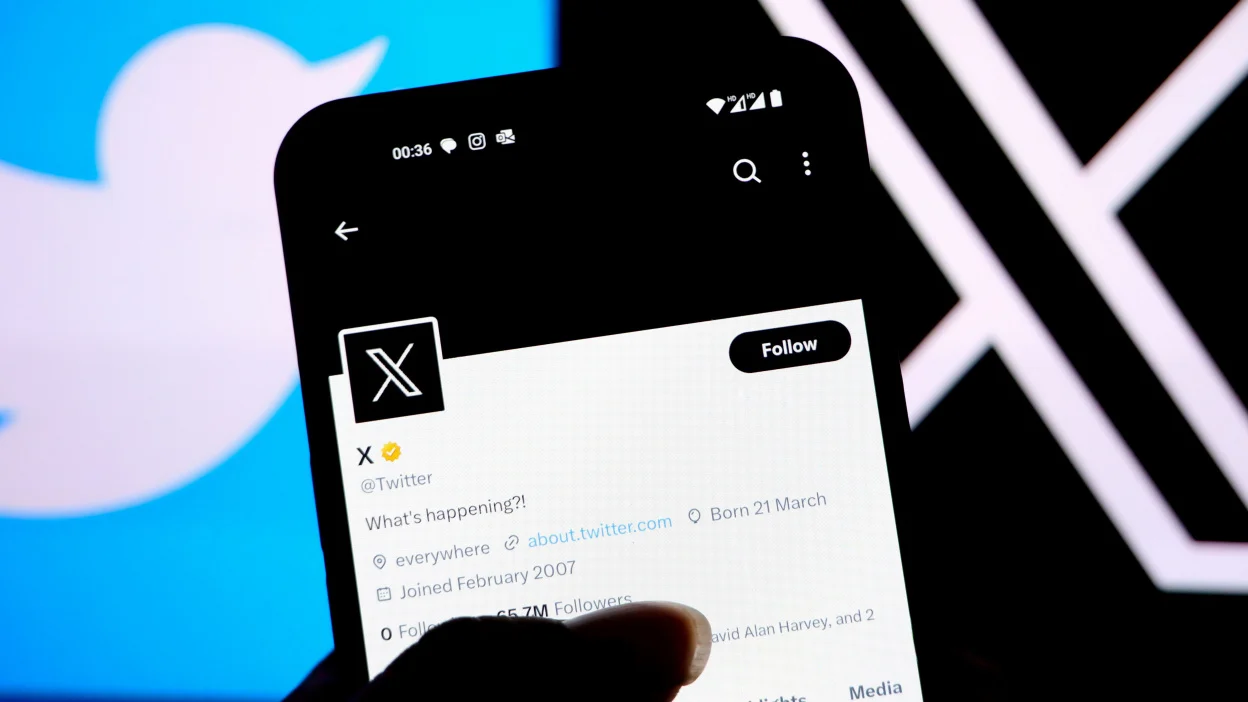
آموزش کامل حذف اکانت ایکس(توییتر سابق): راهنمای گام به گام
آنچه در این مقاله میخوانید :
دلایل مختلفی ممکنه باعث بشه تصمیم به حذف اکانت ایکس (توییتر سابق) گرفته بشه، از تغییر نیازها گرفته تا تمایل به کاهش حضور آنلاین. فرآیند غیرفعالسازی اکانت سادهست و با چند مرحله قابل انجامه. تو این مقاله با مجله یوپ شاپ، مراحل حذف اکانت رو به صورت گامبهگام برای وب و اپلیکیشن موبایل توضیح میدیم. همچنین، نکات کلیدی مثل پشتیبانگیری از دادهها قبل از حذف بررسی میشه تا اطلاعات مهمی از دست نره. پس ما با همراه باشید!
نکات قبل از حذف اکانت ایکس
قبل از غیرفعالسازی اکانت ایکس، چند اقدام ضروری وجود داره که باید انجام بشه تا اطلاعات مهم حفظ بشه و مشکلی پیش نیاد. این چکلیست مراحل لازم رو به صورت خلاصه و دقیق پوشش میده:
- دانلود آرشیو دادهها: ایکس امکان دریافت آرشیو کامل اطلاعات، شامل توییتها، پیامهای مستقیم و فایلهای رسانهای رو فراهم کرده. مراحل دانلود آرشیو در بخش بعدی توضیح داده میشه.
- قطع اتصال برنامههای متصل: اگه اکانت به اپلیکیشنهای جانبی مثل ابزارهای تحلیل یا مدیریت شبکههای اجتماعی وصله، باید از قسمت تنظیمات (Settings > Connected accounts) اتصالشون قطع بشه.
- حذف اطلاعات تماس (اختیاری): برای جدا کردن شماره تلفن یا ایمیل از اکانت، میتونید از بخش “Your account” در تنظیمات اقدام کنید.
- ذخیره دستی محتوا: اگه توییتها، پیامها یا رسانههای خاصی هست که بعداً نیاز میشه، بهتره به صورت دستی (مثل گرفتن اسکرینشات یا کپی متن) ذخیره بشن.
انجام این مراحل کمک میکنه فرآیند غیرفعالسازی بدون از دست رفتن اطلاعات مهم انجام بشه.
دانلود آرشیو دادهها (موبایل و دسکتاپ)
قبل از غیرفعالسازی اکانت ایکس، میتونید آرشیو کاملی از دادههاتون، مثل توییتها، پیامهای مستقیم و رسانهها، دانلود کنید. مراحل زیر برای درخواست آرشیو چه از طریق وب (دسکتاپ) و چه از اپلیکیشن موبایل به صورت خلاصه و دقیق توضیح داده شده:
- ابتدا با مرورگر یا اپلیکیشن موبایل وارد اکانت ایکس بشید.
- روی آیکون پروفایل (گوشه بالا سمت چپ در اپ یا بالا سمت راست در وب) کلیک کنید و گزینه “Settings” رو انتخاب کنید.
- در منوی تنظیمات، بخش “Privacy and security” رو پیدا کنید و واردش بشید.
- گزینه “Your Twitter data” یا “Your X data” رو انتخاب کنید و روی “Download an archive of your data” کلیک کنید. ممکنه لازم باشه رمز عبور دوباره وارد بشه.
- هویت خودتون رو با ایمیل یا شماره تلفن تأیید کنید. ایکس لینک دانلود آرشیو رو به ایمیل یا شماره ثبتشده میفرسته. این کار ممکنه تا 24 ساعت طول بکشه.
- وقتی لینک آماده شد، ایمیل یا اعلان رو چک کنید و فایل زیپ آرشیو رو دانلود کنید. این فایل شامل توییتها، پیامها و رسانههاست.
نکته: دانلود آرشیو رو حتماً قبل از غیرفعالسازی انجام بدید، چون بعد از شروع فرآیند حذف، دسترسی به دادهها ممکنه محدود بشه.
حذف (غیرفعالسازی) اکانت در موبایل
برای غیرفعالسازی اکانت ایکس از طریق اپلیکیشن موبایل (اندروید یا iOS)، میتونید مراحل زیر رو به ترتیب انجام بدید. این فرآیند سادهست و با چند کلیک انجام میشه، اما دقت به جزئیات مهمه تا مشکلی پیش نیاد.
1. ابتدا اپلیکیشن ایکس رو روی گوشی باز کنید و وارد اکانت بشید.
روی آیکون پروفایل در گوشه بالا سمت چپ صفحه ضربه بزنید تا منوی اصلی باز بشه.
گزینه “Settings and privacy” یا “تنظیمات و حریم خصوصی” رو انتخاب کنید.
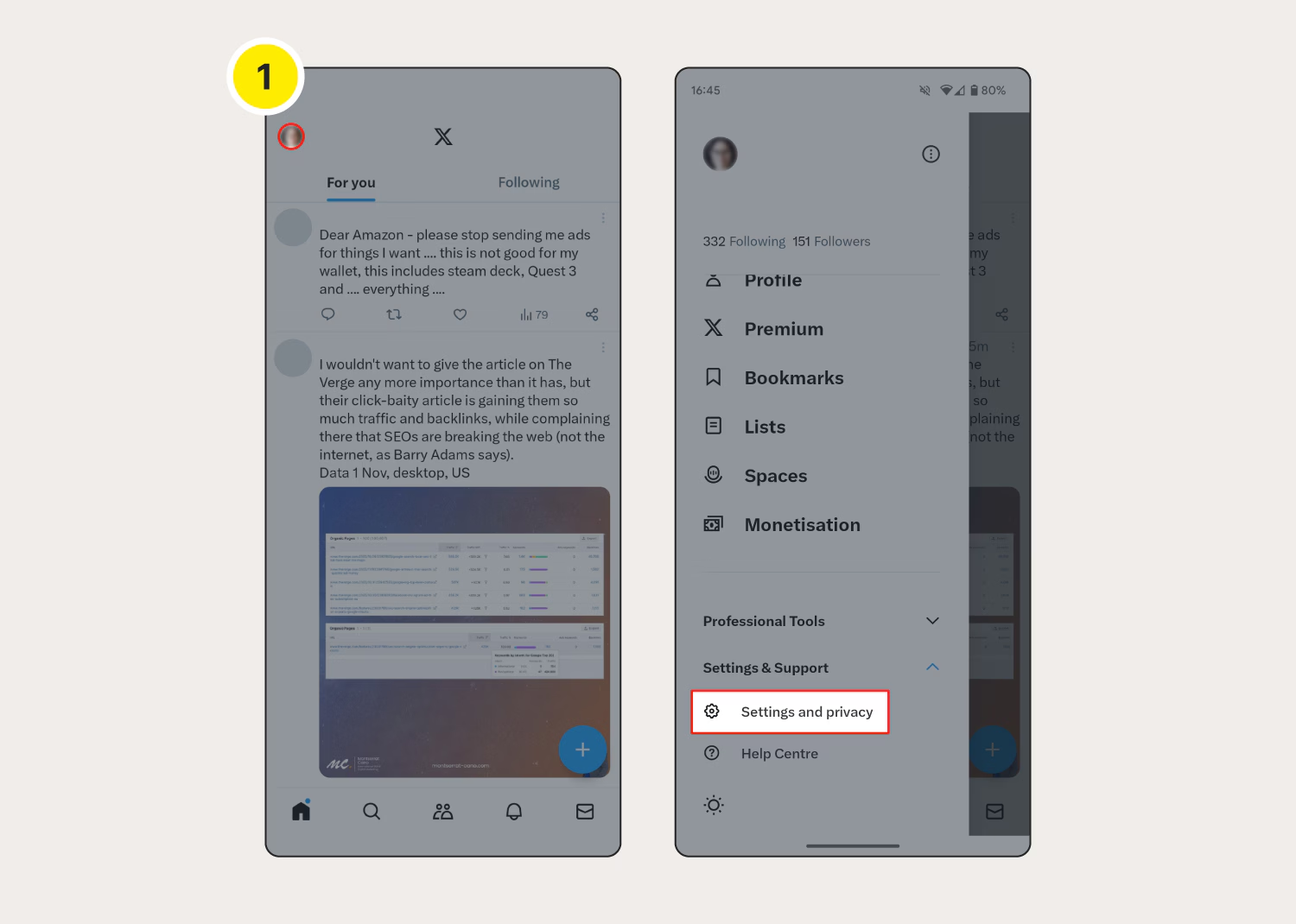
2. در منوی تنظیمات، به بخش “Your account” یا “اکانت شما” برید و روی اون ضربه بزنید.
گزینه “Deactivate your account” یا “غیرفعالسازی اکانت” رو پیدا کنید و انتخابش کنید. این گزینه معمولاً در انتهای صفحه قرار داره.
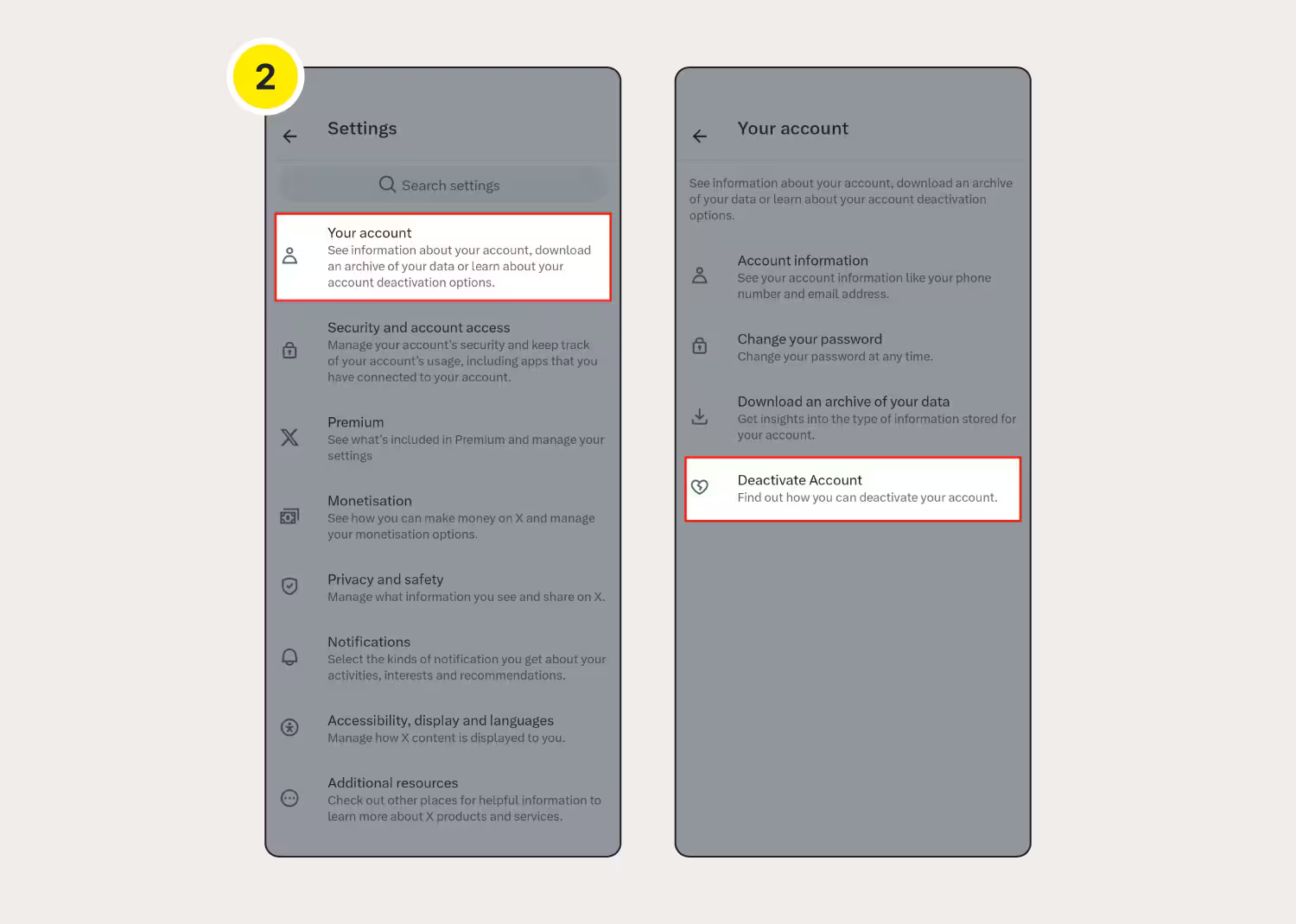
3. اطلاعات مربوط به غیرفعالسازی نمایش داده میشه. متن رو بخونید تا از جزئیات فرآیند مطمئن بشید، مثل دوره 30 روزه برای بازیابی اکانت.
روی دکمه “Deactivate” یا “غیرفعالسازی” ضربه بزنید. ممکنه لازم باشه رمز عبور اکانت رو دوباره وارد کنید تا هویت تأیید بشه.
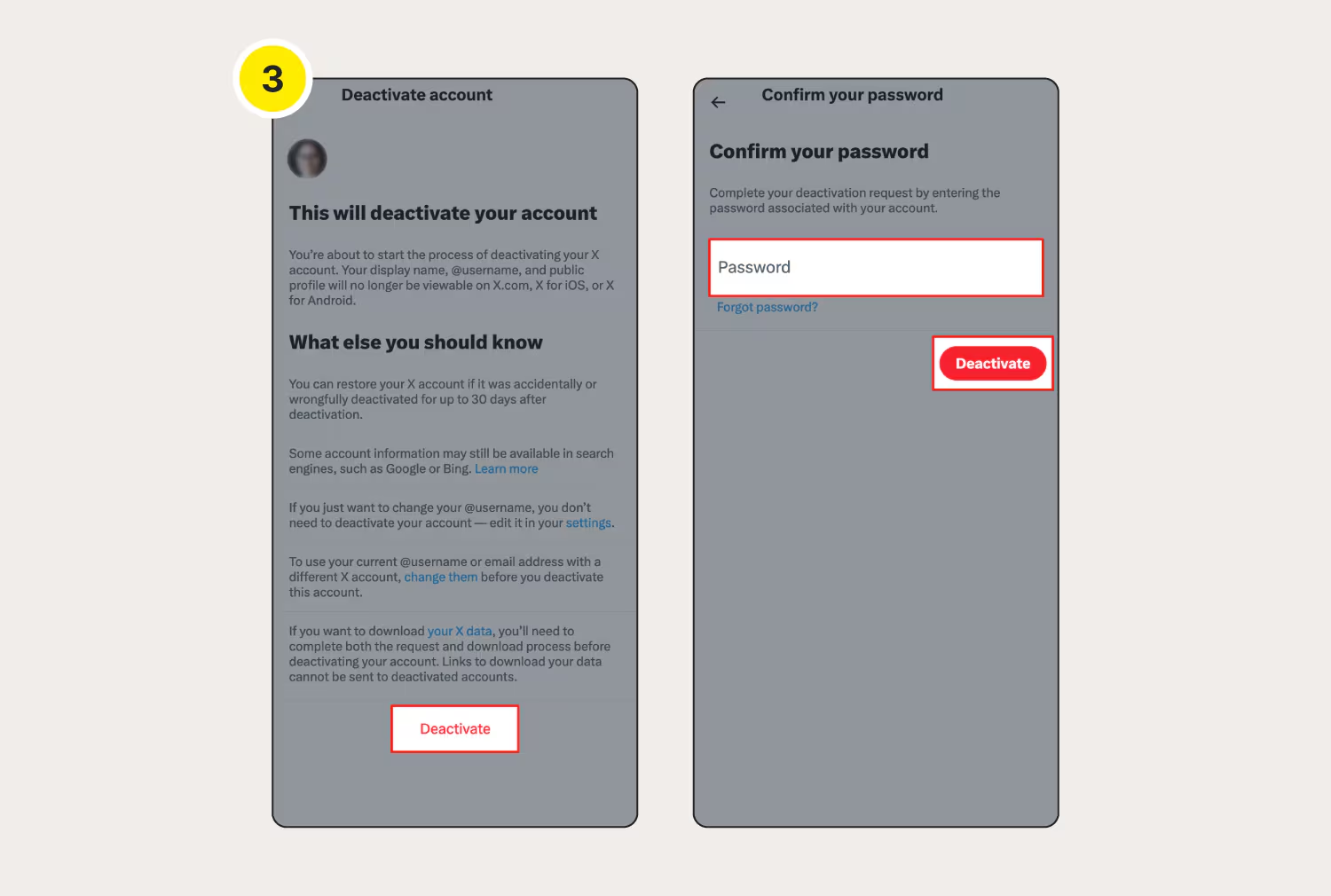
حذف (غیرفعالسازی) اکانت در کامپیوتر
برای غیرفعالسازی اکانت ایکس از طریق کامپیوتر، میتونید با مرورگر وب مراحل زیر رو دنبال کنید. این فرآیند برای کاربران ویندوز و مک یکسانه و با چند کلیک ساده انجام میشه. فقط کافیه مراحل رو با دقت انجام بدید:
1. ابتدا مرورگر رو باز کنید و به وبسایت ایکس (x.com) برید. وارد اکانت خودتون بشید.
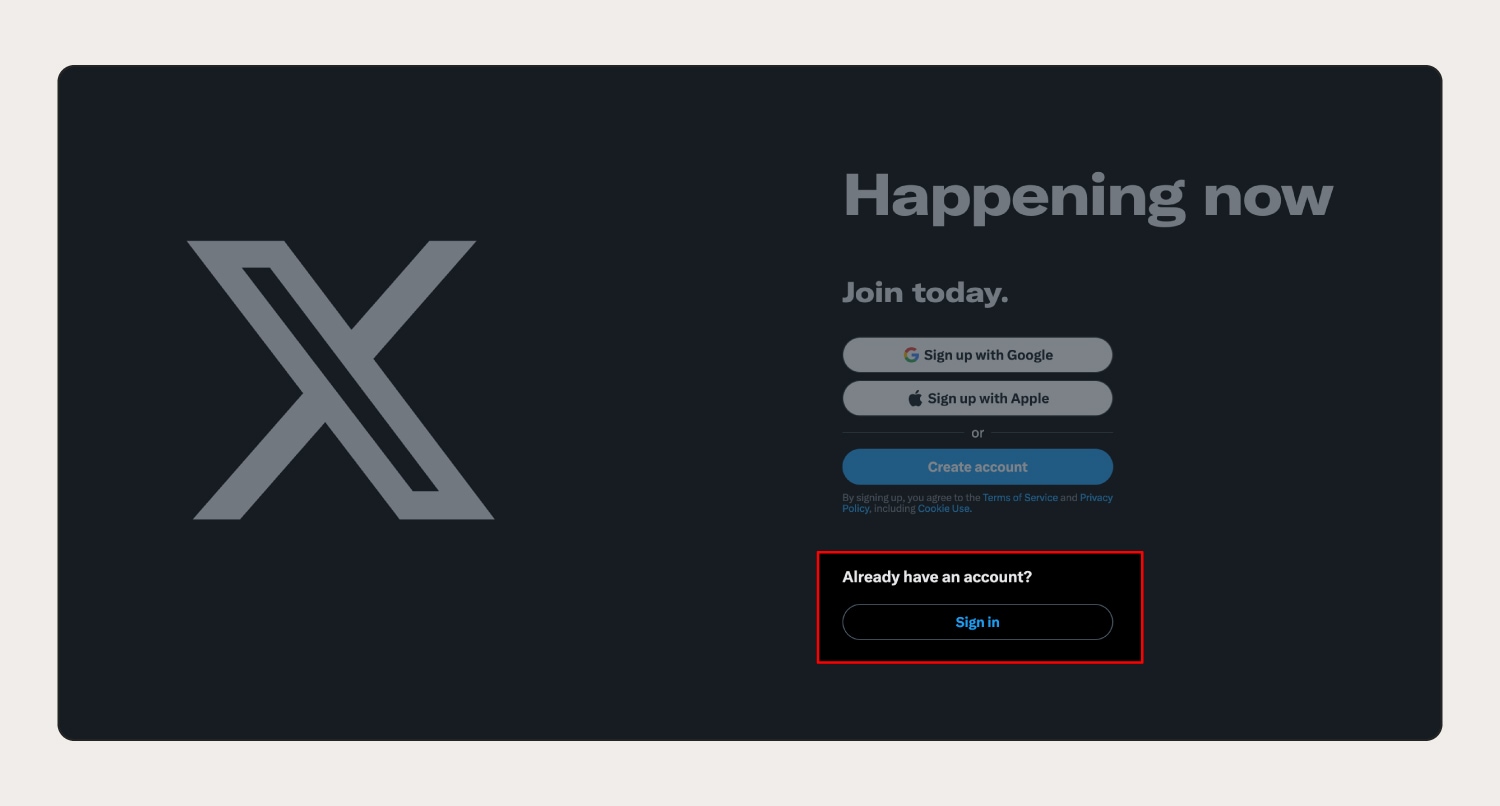
2. روی آیکون “More” (سه نقطه در گوشه بالا سمت راست صفحه) کلیک کنید تا منوی کشویی باز بشه.
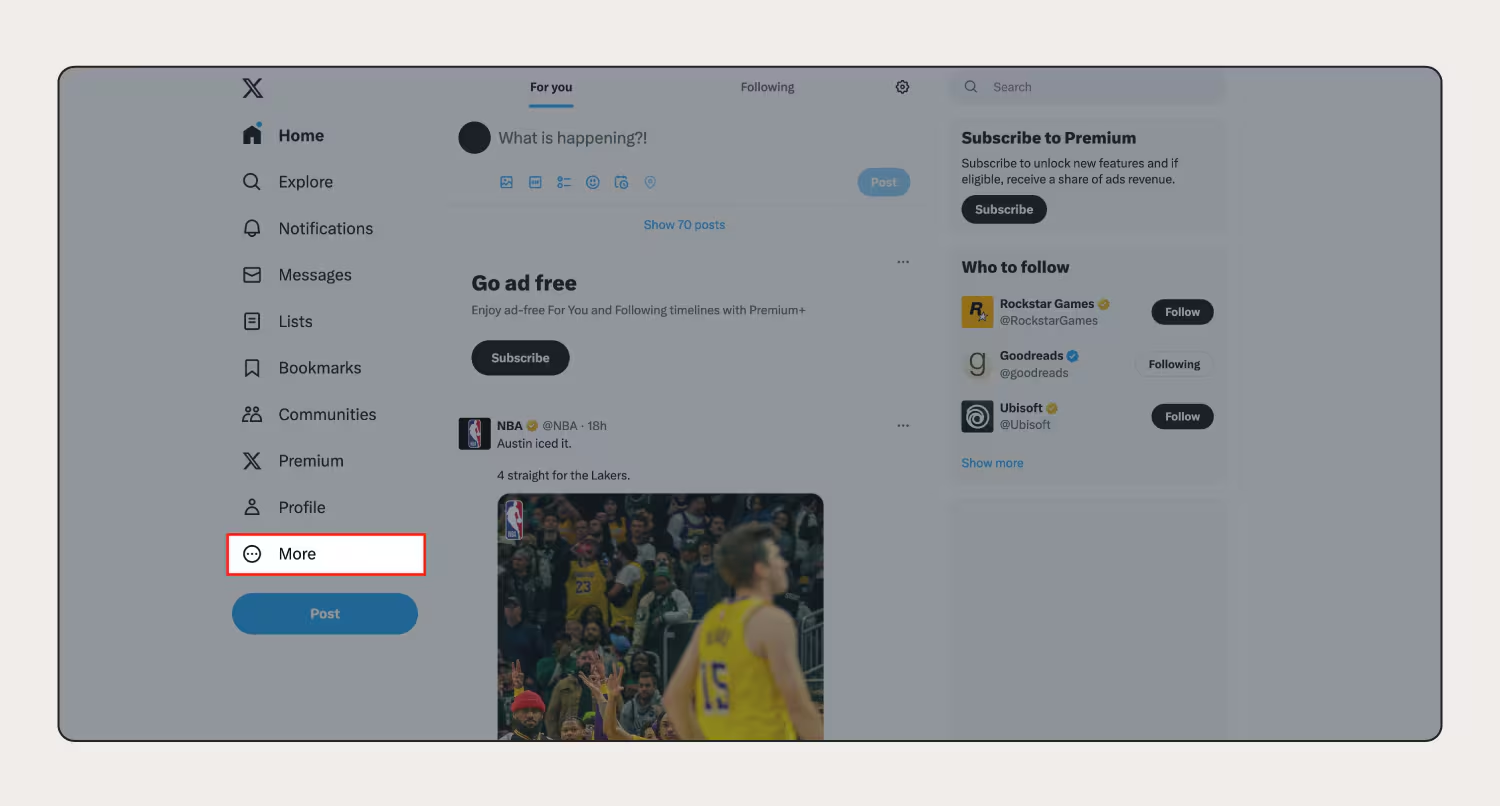
3. از منوی بازشده، گزینه “Settings and privacy” یا “تنظیمات و حریم خصوصی” رو انتخاب کنید.
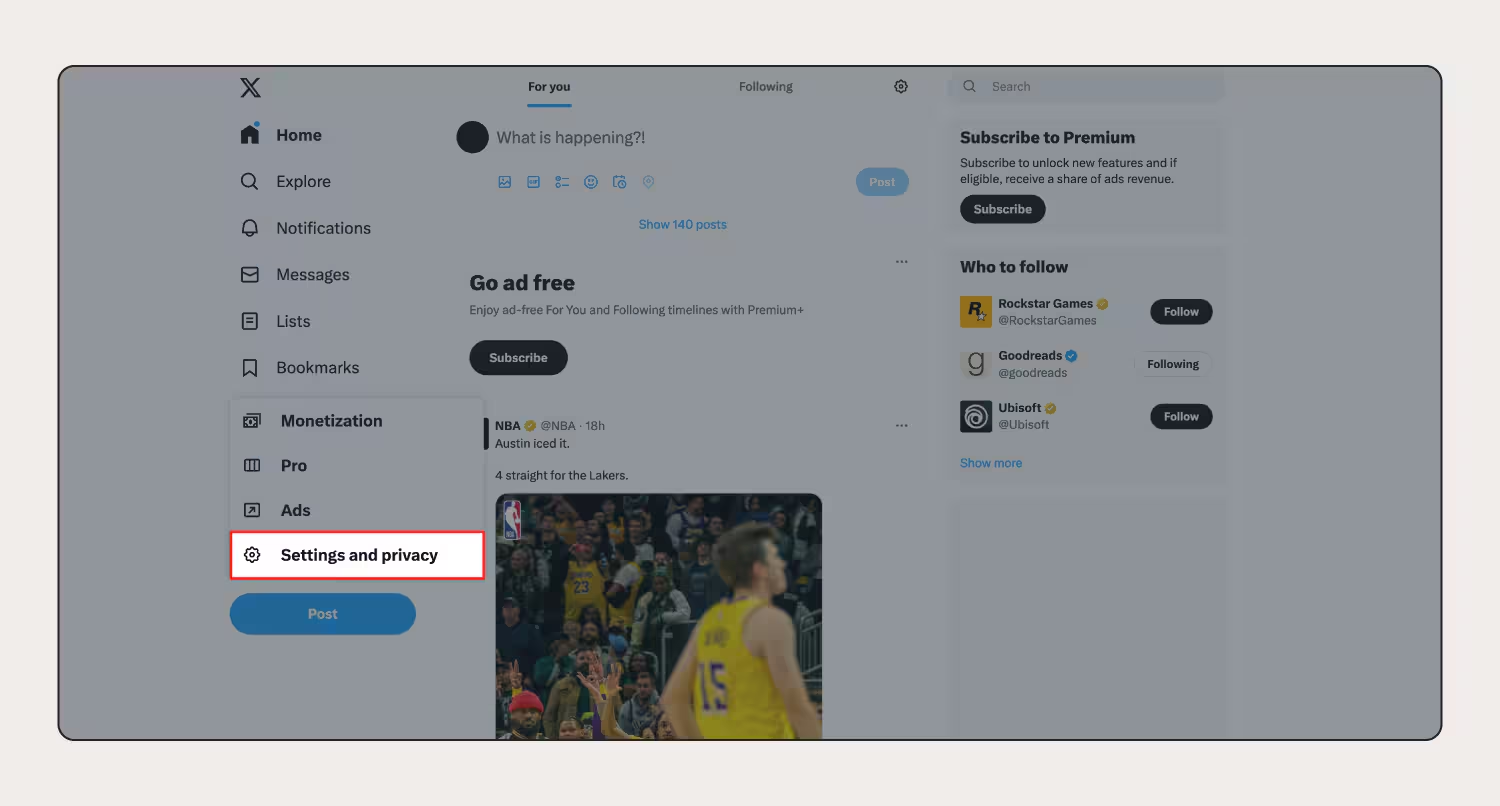
4. در بخش تنظیمات، روی “Your account” یا “اکانت شما” کلیک کنید تا وارد تنظیمات اکانت بشید.
گزینه “Deactivate your account” یا “غیرفعالسازی اکانت” رو پیدا کنید. این گزینه معمولاً در پایین صفحه قرار داره. روی اون کلیک کنید.
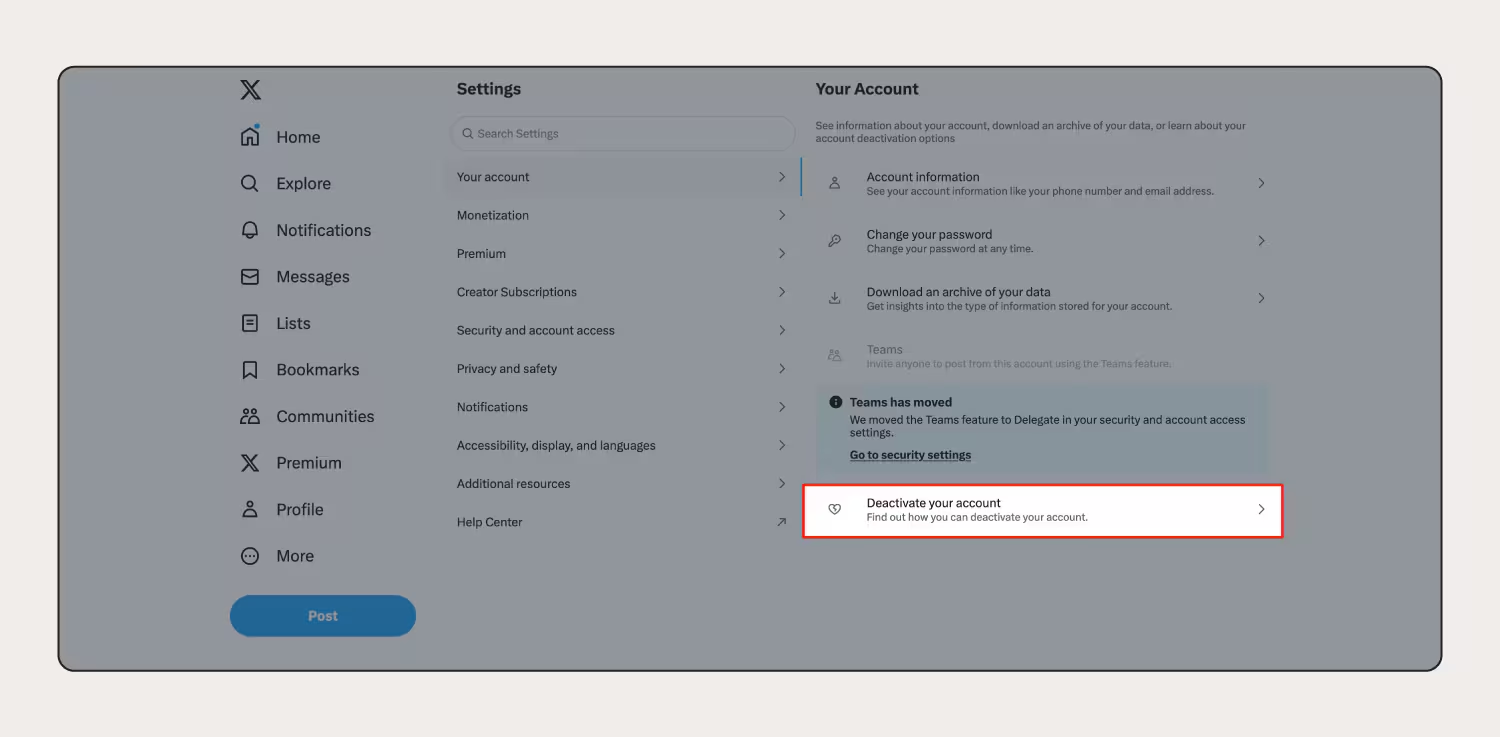
5. صفحهای باز میشه که اطلاعات مربوط به غیرفعالسازی رو توضیح میده.
روی دکمه قرمز “Deactivate” یا “غیرفعالسازی” کلیک کنید.
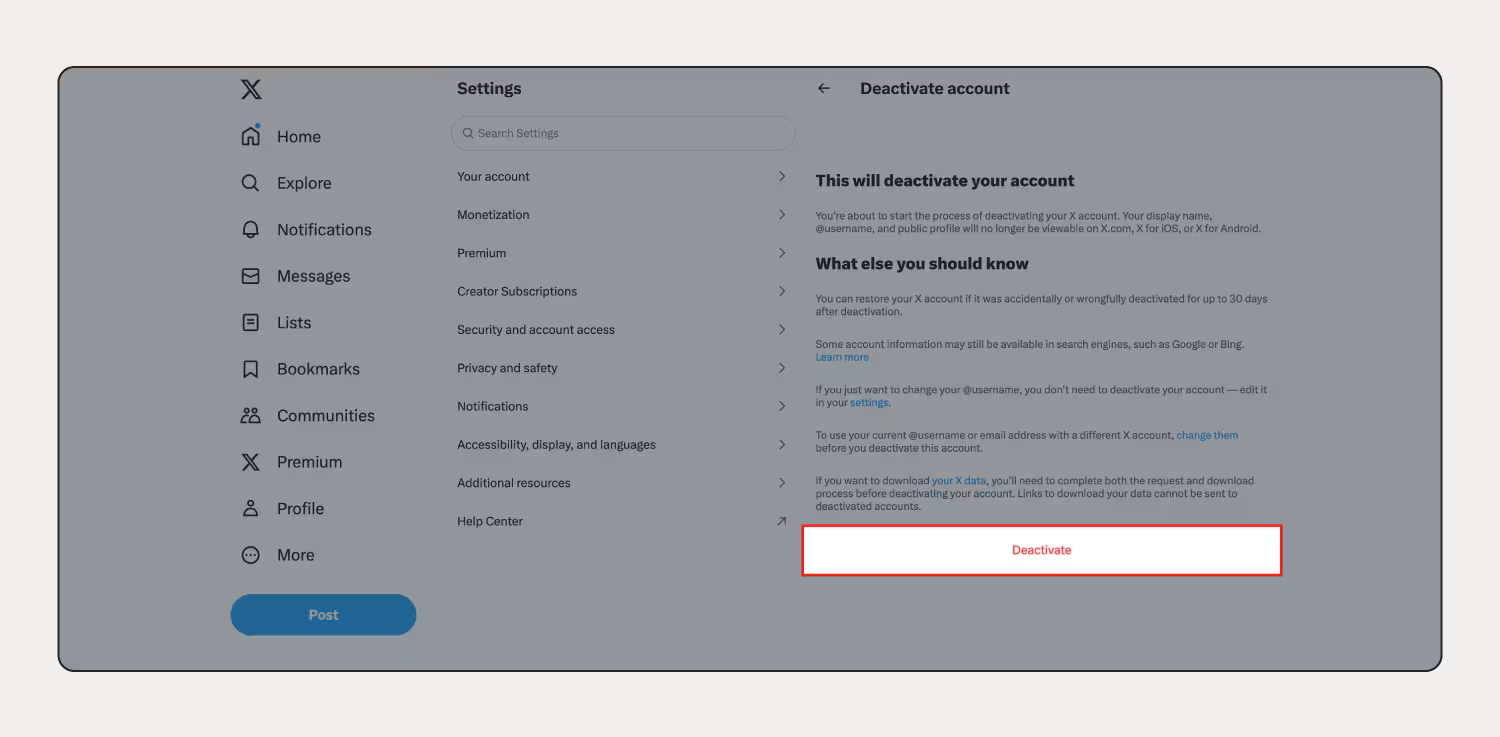
6. ممکنه لازم باشه رمز عبور اکانت رو دوباره وارد کنید تا هویت تأیید بشه.
در نهایت، با کلیک روی گزینه تأیید نهایی، غیرفعالسازی کامل میشه. ایکس پیامی نمایش میده که اکانت با موفقیت غیرفعال شده.
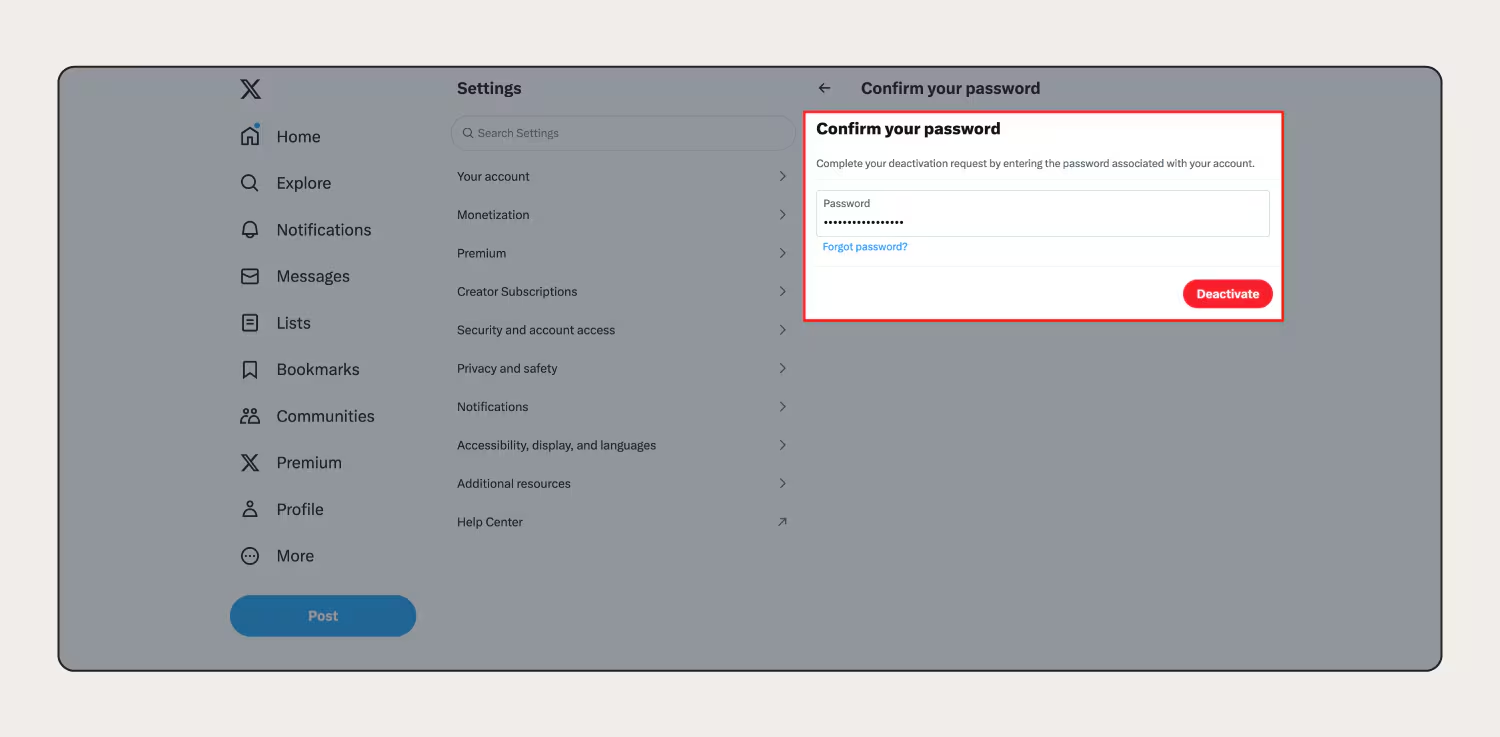
نکات مهم
بعد از غیرفعالسازی اکانت ایکس، چه از طریق اپلیکیشن موبایل (اندروید یا iOS) و چه از طریق وب روی کامپیوتر، چند نکته مهم وجود داره که باید بدونید تا فرآیند به درستی انجام بشه و مشکلی پیش نیاد. این نکات برای هر دو روش یکسانه و به زمانبندی و جزئیات حذف اکانت مربوط میشه:
- بعد از غیرفعالسازی، اکانت به مدت 30 روز در حالت غیرفعال باقی میمونه. توی این مدت، توییتها، پیامهای مستقیم و پروفایل از دید دیگران مخفی میشه، اما دادهها هنوز روی سرورهای ایکس نگه داشته میشن.
- اگه در طول این 30 روز دوباره با همون اکانت وارد بشید، فرآیند غیرفعالسازی لغو میشه و اکانت به حالت فعال برمیگرده. برای همین، اگه قصد حذف دائمی دارید، از ورود مجدد خودداری کنید.
- بعد از 30 روز، ایکس شروع به حذف دائمی دادهها میکنه. این فرآیند ممکنه چند روز طول بکشه و بعد از اون، توییتها، رسانهها و اطلاعات اکانت به طور کامل پاک میشن.
- نام کاربری بعد از حذف دائمی آزاد نمیشه تا مدت نامشخصی. پس اگه قصد دارید همون نام کاربری رو برای اکانت جدید استفاده کنید، ممکنه مدتی در دسترس نباشه.
- اگه اکانت به برنامههای جانبی مثل ابزارهای مدیریت شبکههای اجتماعی وصله، بهتره قبل از غیرفعالسازی، اتصالشون از بخش “Connected accounts” قطع بشه تا بعداً مشکلی پیش نیاد.
- برای حفظ اطلاعات مهم مثل توییتها یا پیامها، حتماً قبل از غیرفعالسازی آرشیو دادهها رو دانلود کنید. بعد از حذف دائمی، هیچ راهی برای بازیابی دادهها وجود نداره.
این نکات کمک میکنه تا با آگاهی کامل فرآیند غیرفعالسازی رو انجام بدید و از نتیجه مطمئن باشید. برای توضیحات بیشتر، بخش سؤالات متداول در ادامه میتونه مفید باشه.
مشکلات رایج هنگام غیرفعالسازی و راهحلها
هنگام غیرفعالسازی اکانت ایکس، ممکنه با چند مشکل روبهرو بشید که فرآیند رو کمی پیچیده کنه. در ادامه، مشکلات رایج و راهحلهای ساده و کاربردی برای رفعشون توضیح داده شده تا کار بدون دردسر پیش بره.
- دریافت نکردن لینک دانلود آرشیو دادهها: گاهی بعد از درخواست آرشیو دادهها، ایمیل یا اعلان حاوی لینک دانلود نمیرسه. برای رفع این مشکل، ابتدا پوشه اسپم یا Junk ایمیل رو چک کنید. اگه بازم لینکی نبود، مطمئن بشید ایمیل یا شماره تلفن ثبتشده در اکانت درست باشه. میتونید از بخش “Your X data” در تنظیمات دوباره درخواست بدید. این فرآیند ممکنه تا 24 ساعت طول بکشه.
- خطا در تأیید هویت: موقع غیرفعالسازی یا دانلود آرشیو، ممکنه ایکس رمز عبور یا تأیید هویت رو قبول نکنه. اول مطمئن بشید رمز درست وارد شده. اگه مشکل ادامه داشت، از گزینه “Forgot password” برای بازنشانی رمز استفاده کنید. همچنین، مرورگر یا اپلیکیشن رو بهروزرسانی کنید، چون نسخههای قدیمی گاهی خطا ایجاد میکنن.
- دیده شدن اکانت در جستوجوها بعد از غیرفعالسازی: گاهی بعد از غیرفعالسازی، پروفایل یا توییتها هنوز توی نتایج گوگل یا جستوجوی ایکس دیده میشن. این به خاطر کش شدن اطلاعاته. معمولاً بعد از چند روز یا با حذف دائمی اکانت، این مشکل برطرف میشه. برای تسریع، میتونید از ابزارهای حذف کش گوگل استفاده کنید.
- لغو غیرفعالسازی ناخواسته: اگه به اشتباه در 30 روز اول وارد اکانت بشید، غیرفعالسازی لغو میشه. برای جلوگیری، در این مدت از ورود به اکانت خودداری کنید یا مرورگر و اپلیکیشن رو از اکانت خارج کنید.
اگه مشکل دیگهای پیش اومد، میتونید با پشتیبانی ایکس از طریق وبسایت رسمی تماس بگیرید. این راهحلها کمک میکنه فرآیند غیرفعالسازی بدون مشکل پیش بره و تجربهای روان داشته باشید.

تفاوت غیرفعالسازی و حذف موقت محتوا
درک تفاوت بین غیرفعالسازی اکانت ایکس و حذف موقت محتوا میتونه کمک کنه تا تصمیم بهتری برای مدیریت حضور آنلاین گرفته بشه. این دو گزینه اهداف متفاوتی دارن و نتایجشون کاملاً فرق داره. در ادامه، این تفاوتها به صورت واضح و کاربردی توضیح داده شده.
غیرفعالسازی اکانت: غیرفعالسازی به معنی شروع فرآیند حذف دائمی اکانته. وقتی اکانت غیرفعال میشه، توییتها، پیامهای مستقیم و پروفایل از دید دیگران مخفی میشن.این گزینه برای کسایی مناسبه که میخوان کاملاً از ایکس خارج بشن و هیچ اثری از اکانتشون باقی نمونه.
حذف موقت محتوا: این گزینه به حذف یا محدود کردن بخشهایی از محتوای اکانت اشاره داره، بدون اینکه کل اکانت حذف بشه. مثلاً میتونید توییتهای قدیمی رو به صورت دستی پاک کنید یا از ابزارهایی مثل “Tweet Deleter” برای حذف گروهی توییتها استفاده کنید. همچنین، میتونید اکانت رو خصوصی (Private) کنید تا فقط دنبالکنندههای تأییدشده بتونن محتوا رو ببینن. این کار از بخش “Privacy and security” در تنظیمات انجام میشه. برخلاف غیرفعالسازی، اکانت همچنان فعال میمونه، میتونید دوباره توییت کنید و هر وقت خواستید تنظیمات رو به حالت عمومی برگردونید.
تفاوتهای کلیدی:
- غیرفعالسازی به حذف دائمی منجر میشه، اما حذف موقت محتوا اکانت رو فعال نگه میداره.
- در غیرفعالسازی، کل دادهها (توییتها، پیامها، دنبالکنندهها) بعد از 30 روز پاک میشن، ولی در حذف موقت، فقط محتوای انتخابشده حذف میشه.
- غیرفعالسازی برای خروج کامل از ایکسه، اما حذف موقت برای مدیریت محتوا یا کاهش دیده شدن مناسبه.
- بعد از غیرفعالسازی، بازیابی دادهها بعد از 30 روز ممکن نیست، مگر اینکه آرشیو دانلود شده باشه. در حذف موقت، میتونید محتوا رو بعداً برگردونید (مثلاً با عمومی کردن اکانت خصوصی).
انتخاب بین این دو بستگی به هدف داره. اگه قصد دارید فقط محتوای خاصی رو پاک کنید یا حضور آنلاین رو محدود کنید، حذف موقت کافیه. اما اگه میخواید کامل از ایکس جدا بشید، غیرفعالسازی گزینه مناسبه.
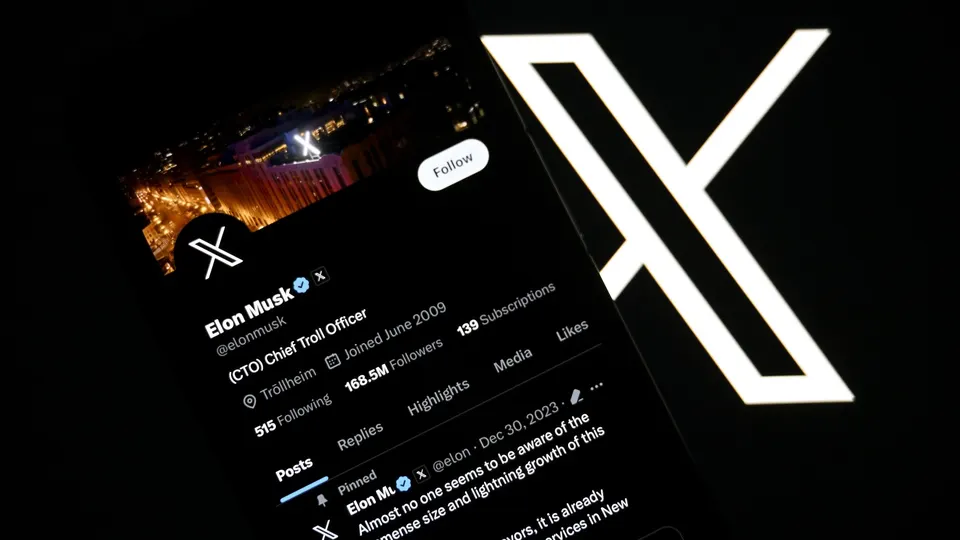
گزینههای جایگزین به جای حذف کامل اکانت
اگه هنوز مطمئن نیستید که حذف کامل اکانت ایکس بهترین راهه، گزینههای دیگهای هم وجود داره که میتونه نیازها رو برآورده کنه، بدون اینکه اکانت برای همیشه از دست بره. این بخش چند روش جایگزین رو معرفی میکنه که به مدیریت بهتر حضور آنلاین کمک میکنه.
- خصوصی کردن اکانت: میتونید اکانت رو از حالت عمومی به خصوصی تغییر بدید. برای این کار، به بخش “Settings and privacy” برید، روی “Privacy and security” کلیک کنید و گزینه “Protect your posts” رو فعال کنید. اینجوری فقط دنبالکنندههای تأییدشده میتونن توییتها و محتوای پروفایل رو ببینن. این گزینه برای کسایی خوبه که میخوان دیده شدنشون رو محدود کنن، اما هنوز اکانت فعال باشه.
- توقف فعالیت و غیرفعال کردن اعلانها: اگه فقط نیاز به استراحت از ایکس دارید، میتونید توییت کردن رو متوقف کنید و اعلانها رو خاموش کنید. از بخش “Notifications” در تنظیمات، میتونید اعلانهای مربوط به پاسخها، منشنها یا پیامها رو غیرفعال کنید. این کار باعث میشه بدون حذف اکانت، از شلوغی شبکههای اجتماعی دور بمونید.
- حذف انتخابی محتوا: به جای حذف کل اکانت، میتونید توییتهای قدیمی یا محتوای خاص رو پاک کنید. این کار به صورت دستی از طریق پروفایل یا با ابزارهای مدیریت توییت مثل “Tweet Deleter” انجام میشه. این روش برای کسایی مناسبه که میخوان فقط بخشی از فعالیتهاشون رو پاک کنن.
- تغییر نام کاربری یا اطلاعات پروفایل: اگه نگران حریم خصوصی هستید، میتونید نام کاربری، تصویر پروفایل یا اطلاعات بیو رو تغییر بدید تا شناسایی سختتر بشه. این کار از بخش “Edit profile” انجام میشه و نیازی به حذف اکانت نداره.
این گزینهها به حفظ اکانت کمک میکنه، در حالی که کنترل بیشتری روی محتوا و تعاملات فراهم میشه. اگه هدف کاهش حضور آنلاین یا مدیریت بهتر اکانته، این روشها میتونن جایگزین مناسبی برای حذف دائمی باشن. برای تصمیمگیری بهتر، پیشنهاد میشه ابتدا آرشیو دادهها دانلود بشه تا محتواهای مهم از دست نرن.
ممنون که تا انتها با مجله یوپ شاپ همراه بودید!
این مقاله چقدر براتون مفید بود؟
از ۱ تا ۵ امتیاز بدید.
میانگین رتبه / 5. تعداد رای:
تا حالا کسی رای نداده! اولین نفر شما باشید.





